阿里邮箱添加密送的教程
时间:2023-10-08 10:05:16作者:极光下载站人气:46
阿里邮箱是一款不错的电子邮件收发软件,为用户提供了不错的电子邮件处理和编辑服务,因此阿里邮箱软件吸引了不少的用户前来下载使用,当用户在阿里邮箱中编写新邮件时,想要添加密送,这样就可以让收件人只能看到收件人和密送的电子邮件地址,因为密送的地址是看不到的,那么用户应该怎么来给邮件添加密送呢,其实这个问题是很好解决的,用户在编写新邮件时,直接在抄送一栏的右侧按下添加密送按钮,这时就可以在下方看到弹出来的密送一栏,用户设置好收件人即可解决问题,那么接下来就让小编来向大家分享一下阿里邮箱添加密送的方法教程吧,希望用户能够从中获取到有用的经验。
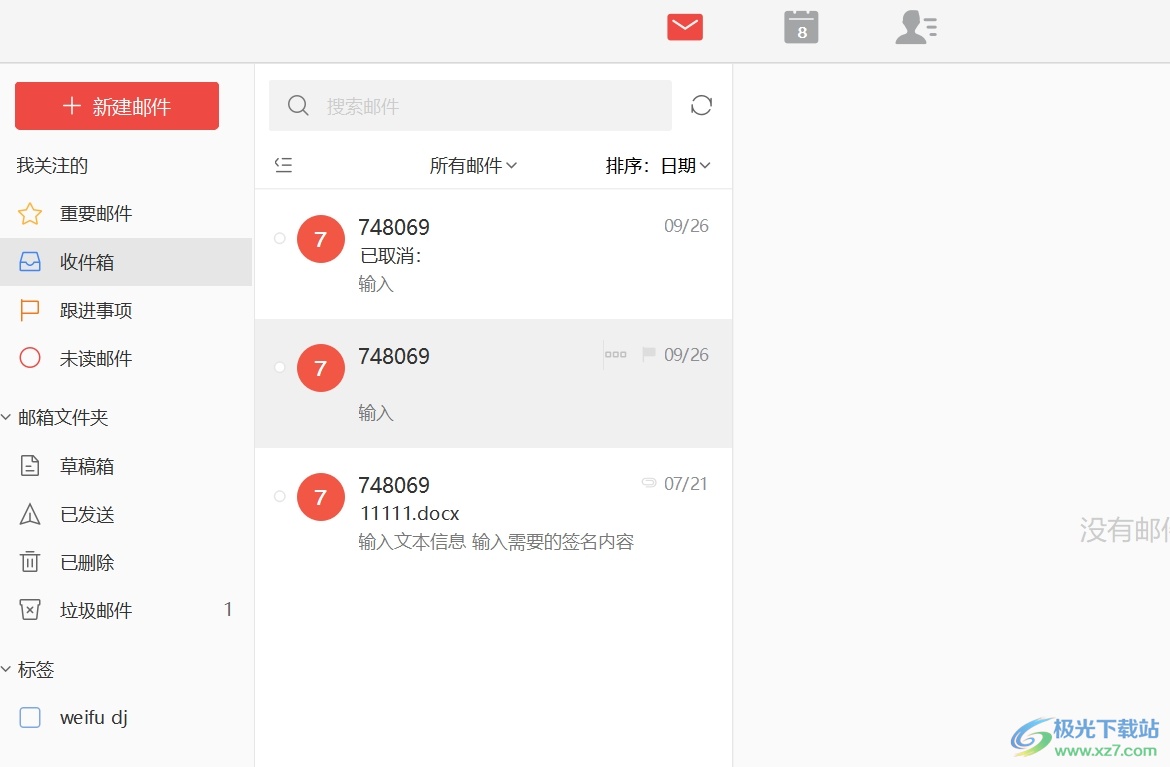
方法步骤
1.用户在电脑上打开阿里邮箱软件,并来到主页上点击左上角的新建邮件选项
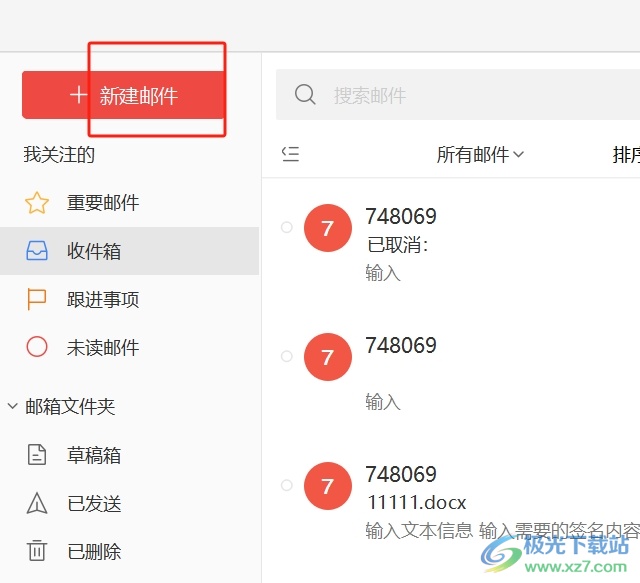
2.在打开的电子邮件编辑页面中,用户根据自己的需求设置好收件人信息和正文信息
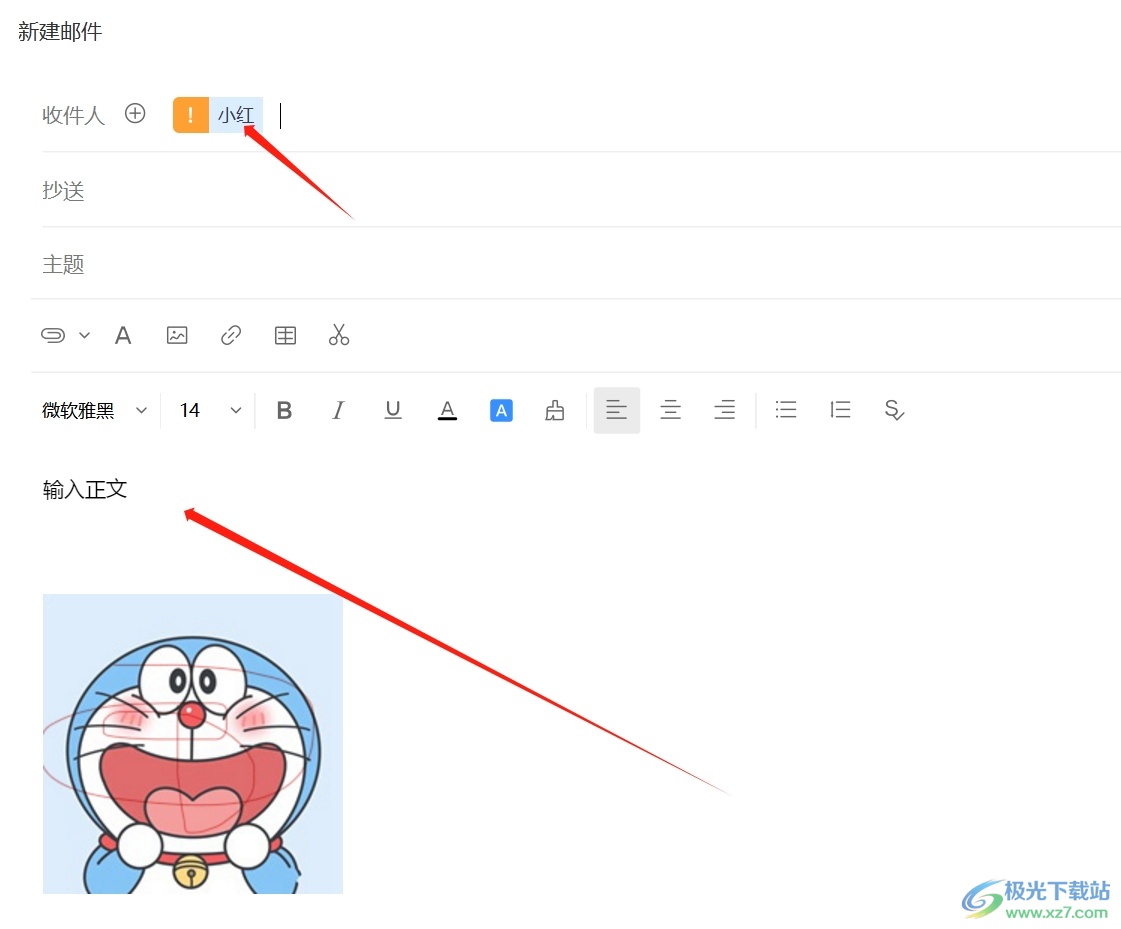
3.接着用户需要在页面上方的抄送选项右侧点击添加密件选项,将会在下方显示出相关一栏

4.这时用户就可以在下方看到弹出来的密件栏,如图所示, 用户将鼠标光标移动带密送栏上就会出现加号图标
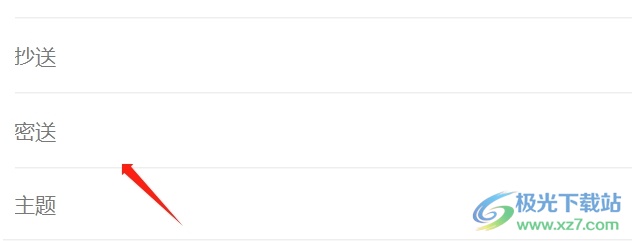
5.点击加号后将会打开通讯录窗口,用户选择自己需要的联系人信息后按下确定按钮即可解决问题
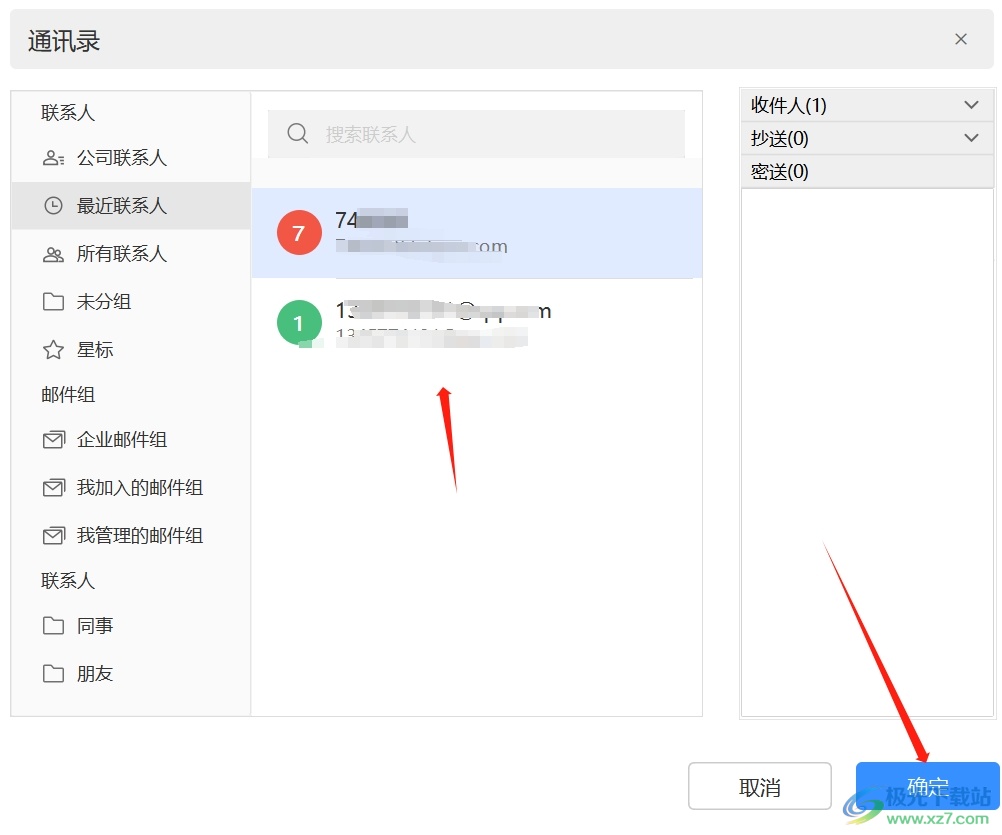
6.成功设置好密送信息后,用户直接在编辑页面的右下角按下确定按钮即可
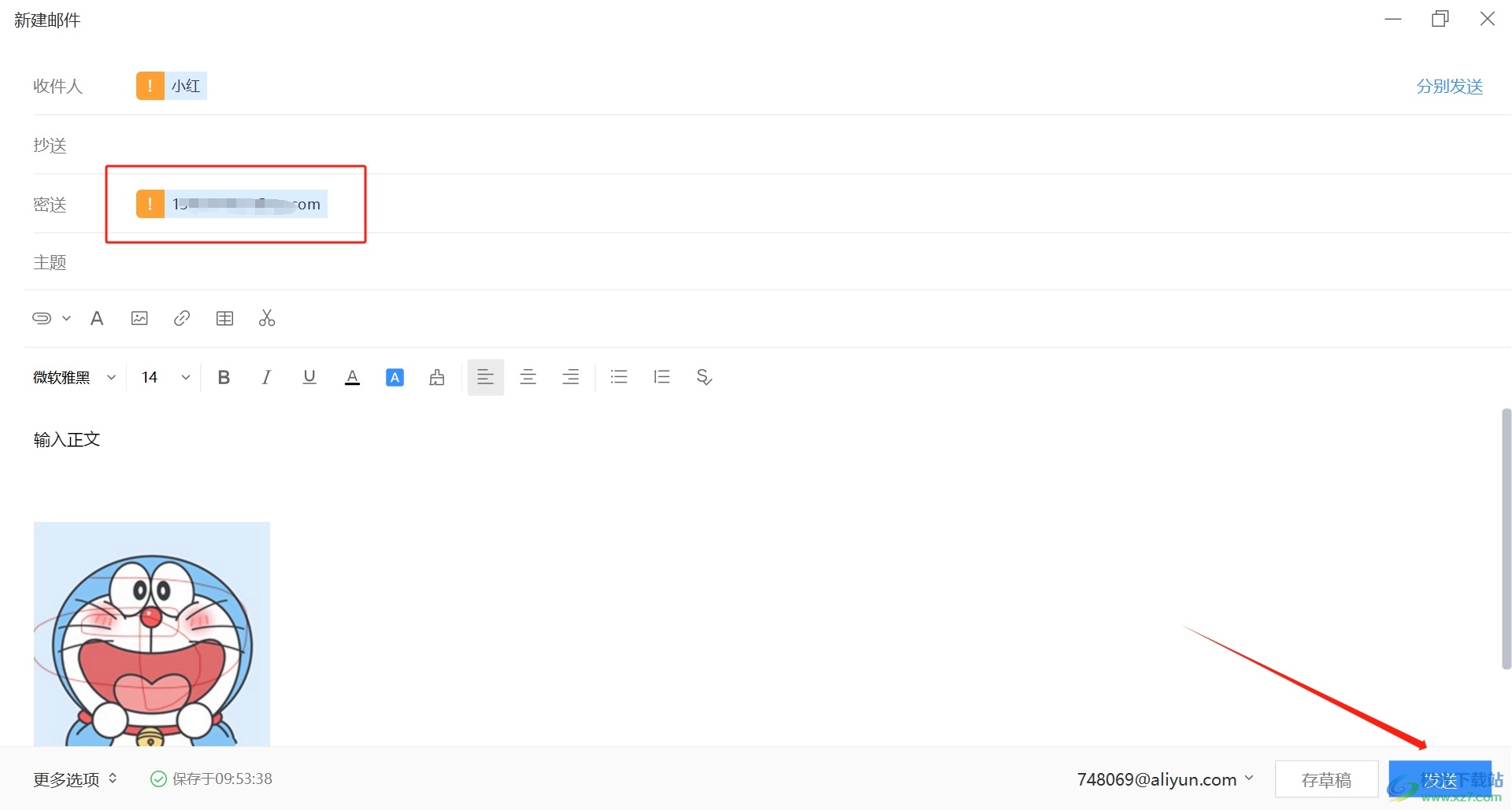
以上就是小编对用户提出问题整理除开的方法步骤,用户想要设置他人收到电子邮件时,只可以看到收件人和密送电子邮件的地址,就可以在邮件的编辑页面上利用添加密送按钮即可解决问题,因此有需要的用户可以跟着小编的教程操作试试看。
相关推荐
相关下载
热门阅览
- 1百度网盘分享密码暴力破解方法,怎么破解百度网盘加密链接
- 2keyshot6破解安装步骤-keyshot6破解安装教程
- 3apktool手机版使用教程-apktool使用方法
- 4mac版steam怎么设置中文 steam mac版设置中文教程
- 5抖音推荐怎么设置页面?抖音推荐界面重新设置教程
- 6电脑怎么开启VT 如何开启VT的详细教程!
- 7掌上英雄联盟怎么注销账号?掌上英雄联盟怎么退出登录
- 8rar文件怎么打开?如何打开rar格式文件
- 9掌上wegame怎么查别人战绩?掌上wegame怎么看别人英雄联盟战绩
- 10qq邮箱格式怎么写?qq邮箱格式是什么样的以及注册英文邮箱的方法
- 11怎么安装会声会影x7?会声会影x7安装教程
- 12Word文档中轻松实现两行对齐?word文档两行文字怎么对齐?

网友评论